Hagaaji Windows 10 Ma jiro Aaladaha Maqalka ah ee la rakibay
Summada mugga( Volume icon) ee ku taal bar-hawleedka miyuu muujiyaa calaamadda Cas X(Red X symbol) ? Hadday haa tahay, markaa ma awoodid inaad dhegaysato wax cod ah. Ku shaqaynta nidaamkaaga iyada oo aan wax dhawaaq ahi dhicin waa masiibo maadaama aanad awoodi doonin inaad maqasho wax ogeysiis ah oo soo socda ama wicitaan shaqo. Intaa waxaa dheer, ma awoodi doontid inaad ku raaxaysato baahinta filimada ama ciyaaraha. Waxaa laga yaabaa inaad tan la kulanto wax qalab maqal ah oo lagu rakibay Windows 10 arrinta ka dib markii la cusbooneysiiyay dhawaan. Hadday arintu sidaas tahay, hoos ka akhriso si aad u ogaato sida loo hagaajiyo mid la mid ah. Waxaad awoodi doontaa inaad hirgeliso tillaabooyin la mid ah si aad u hagaajiso qalab wax soo saarka maqalka ah oo lagu rakibay Windows 8 ama Windows 7 arrinta sidoo kale.
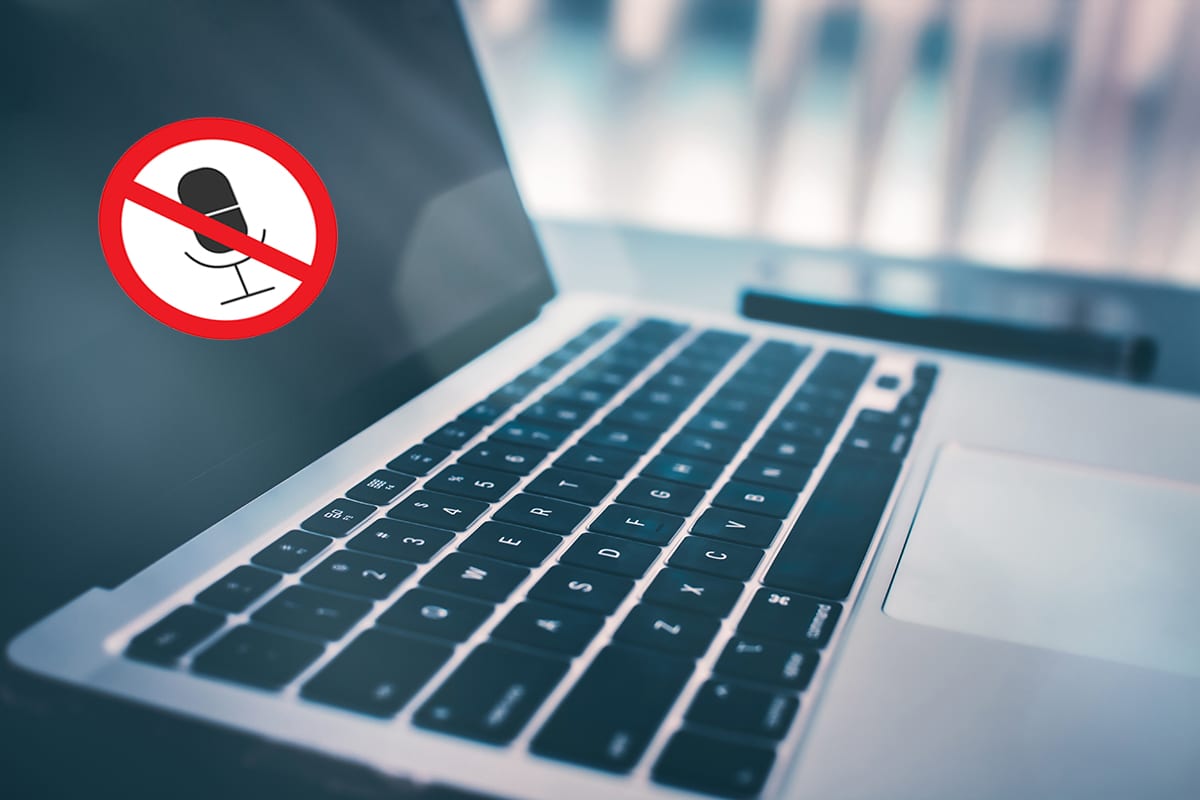
Sida loo hagaajiyo Ma jiraan Qalab Maqal ah oo lagu rakibay Windows 10
(How to Fix No Audio Devices are Installed Error on Windows 10
)
Cusbooneysiin cusub ka dib, nidaamka qalliinka ee Windows wuxuu keeni karaa arrimo dhowr ah, kuwaas oo noqon kara kuwo maqal la xiriira. In kasta oo dhibaatooyinkani aanay caadi ahayn, haddana si fudud ayaa loo xalin karaa. Daaqadaha(Windows) waxay ku guuldareystaan inay ogaadaan aaladaha maqalka sababo kala duwan awgood:
- Darawalada dhaawacan ama duugoobay
- Qalabka dib-u-qaadista waa la joojiyay
- Windows OS duugoobay
- Khilaafyada cusub ee dhawaanahan
- Qalabka maqalka(Audio) ah ee ku xidhan dekedda dhaawacan
- Qalabka maqalka ee fiilo-la'aanta lama lammaanin
Tilmaamaha Cilad-raadinta aasaasiga ah(Basic Troubleshooting Tips)
- Ka saar(Remove) qalabka dibadda ee soo saarista maqalka, haddii ku xiran tahay, oo dib u bilow(restart) nidaamkaaga. Kadib, dib(reconnect) u xidh oo hubi.
- Hubi in aanu qalabku ahayn mid aamusan oo mugga qalabku uu sareeyo(device volume is high) . Haddii kale kor u qaad slider-ka.
- Isku day inaad bedesho abka(changing the app) si aad u ogaato in dhibku ka jiro abka. Isku day inaad dib u bilowdo abka oo isku day markale.
- Hubi in qalabka maqalku si fiican ugu xidhan yahay, haddii kale, isku day deked USB ka duwan(different USB port) .
- Hubi(Check) arrimaha qalabka adiga oo ku xidhaya qalabkaaga maqal kombuyuutar kale.(another computer.)
- Hubi in qalabkaaga bilaa-waayirka ah uu ku(wireless device is paired) xidhan yahay PC-ga.

Habka 1: Sawirka Qalabka Maqalka(Method 1: Scan for Audio Device)
Daaqadaha waxaa laga yaabaa inay soo bandhigaan wax qalab maqal ah oo lagu rakibay qalad gudaha Windows 7 , 8, iyo 10, haddii aysan awoodin in la ogaado meesha ugu horeysa. Sidaa darteed, iskaanka qalabka maqalka waa inuu ku caawiyaa.
1. Riix furaha (key)Windows oo ku qor Maareeyaha Aaladda(Device Manager) . Guji Furan(Open) , sida hoos lagu muujiyey.

2. Halkan, guji Scan for hardware change(Scan for hardware changes) icon, sida ka muuqata.
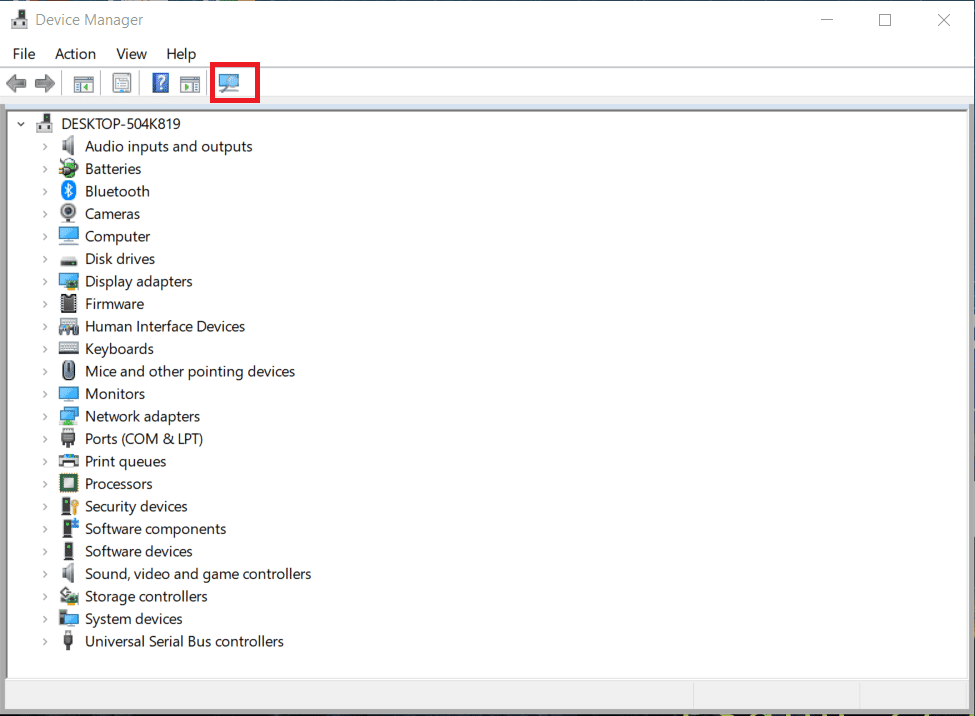
3A. Haddii qalabka maqalka la soo bandhigo, markaa Windows ayaa si guul leh u ogaatay. Dib u billow(Restart) kombuyutarkaaga oo isku day markale.
3B. Haddii aan la ogaan, waa inaad ku darto qalabka gacanta, sida lagu sharaxay habka soo socda.
Habka 2: Ku dar Aaladda Codka ah ee (Method 2: Add Audio Device )gacanta(Manually )
Windows sidoo kale waxay u saamaxdaa isticmaalayaasha inay ku daraan aaladaha maqalka gacanta Maareeyaha Aaladda(Device Manager) , sida soo socota:
1. Bilow Maareeyaha Aaladda(Device Manager) sidii hore.
2. Dooro Sound, video, and game controllers and click Action in the top menu.

3. Guji ku dar(Add legacy hardware) ikhtiyaarka agabka dhaxalka ah, sida hoos ku sawiran.

4. Halkan, ku dhufo Next > on the Add Hardware screen.
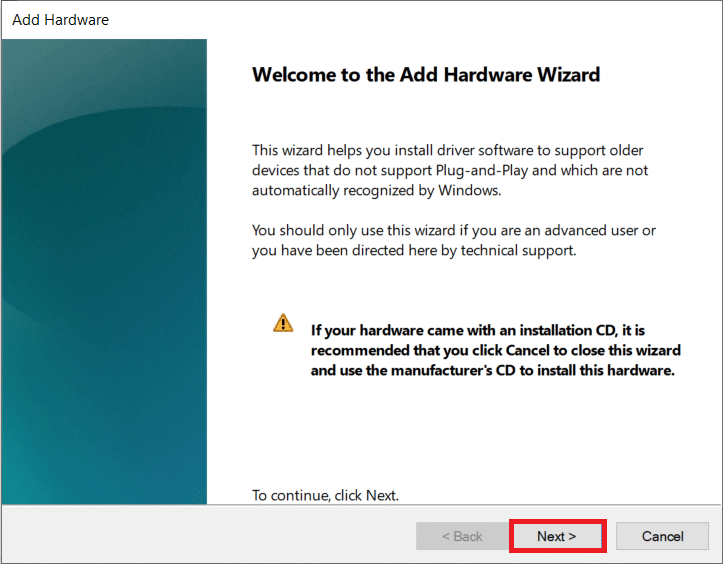
5. Dooro ikhtiyaarka Ku rakib qalabka aan gacanta ku dooranayo liiska (Advanced)(Install the hardware that I manually select from a list (Advanced)) oo guji Next > badhanka.
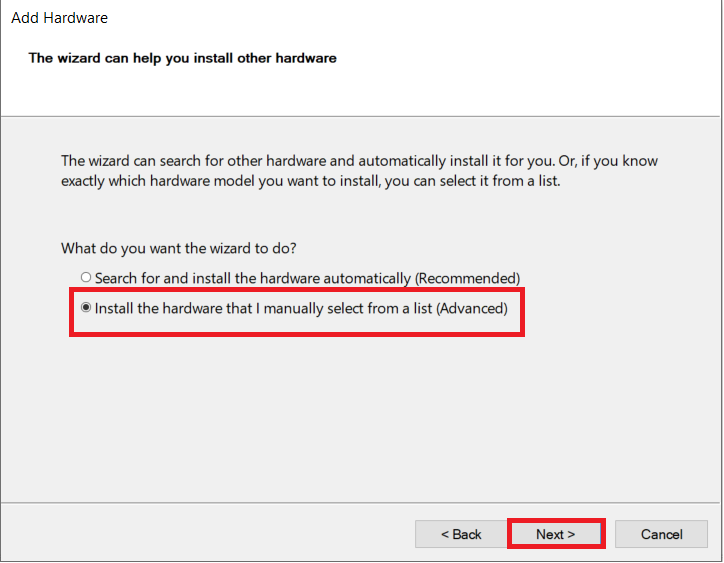
6. Dooro Sound, video, iyo game controllers(Sound, video, and game controllers) hoostooda noocyada hardware caadiga ah:(Common hardware types:) oo guji Next.
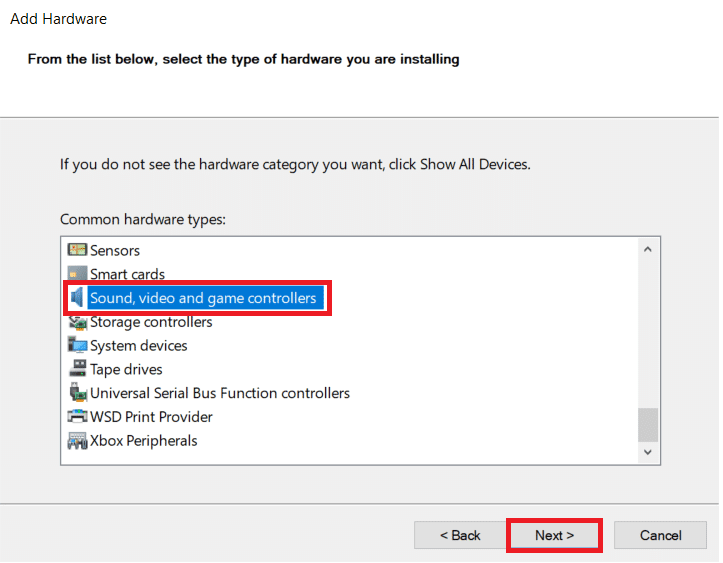
7. Dooro qalabka maqalka ah(Audio device) oo dhagsii badhanka Next > , sida hoos ku cad.
Fiiro gaar ah:(Note:) Haddii aad u soo dejisay darawalka qalabkaaga maqalka ah, dhagsii Haw disk(Have disk… ) …
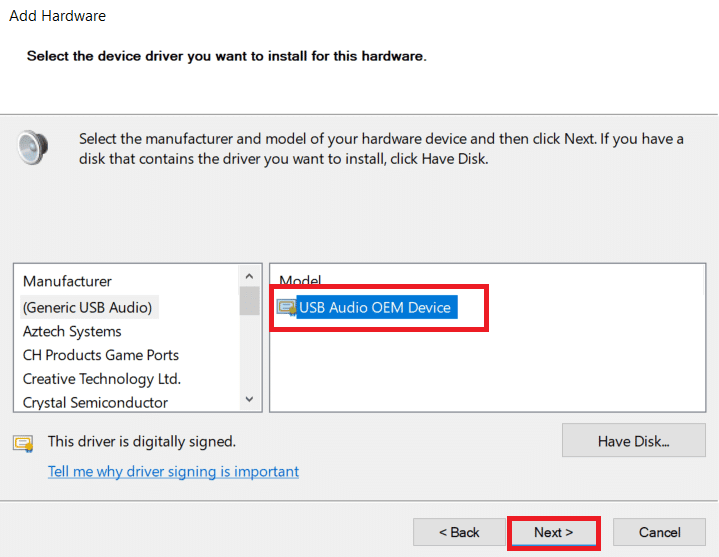
8. Guji Next > si aad u xaqiijiso.

9. Ugu dambeyntii, dhagsii dhame(Finish) ka dib markii la rakibo oo la dhammeeyo oo dib u bilaabo (restart) PC-gaaga.(your PC.)
Sidoo kale Akhri: (Also Read:) Waa maxay NVIDIA Virtual Audio Aaladda Wave Extensible?(What is NVIDIA Virtual Audio Device Wave Extensible?)
Habka 3: Orod Playing Audio Troubleshooter(Method 3: Run Playing Audio Troubleshooter)
Daaqadaha(Windows) ayaa siiya isticmaalayaasha cilad bixiyaha gudaha ku dhex jira si uu u xaliyo inta badan arimaha yar yar. Sidaa darteed(Hence) , waxaan isku dayi karnaa in aan isla shaqeyno si aan u xalino qalabyada maqalka ah ee lagu rakibay Windows 10 qalad.
1. Riix Windows + I keys isla mar si aad u furto Windows Settings .
2. Guji ikhtiyaarka Cusbooneysii & Amniga(Update & Security) , sida hoos lagu muujiyey.

3. Ka dooro cilad(Troubleshoot) -sheegidda shayga bidix.

4. Dooro Playing Audio option oo hoos yimaada qaybta Get up and Run(Get up and running) .
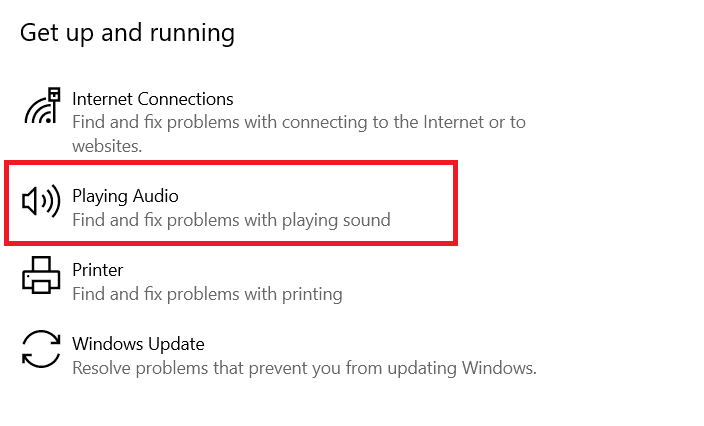
5. Xulashada la balaariyay, dhagsii Run dhibbanaha(Run the troubleshooter) , sida ku cad.

6. Cilad-bixiye ayaa ogaan doona oo si toos ah u hagaajin doona dhibaatooyinka. Ama, waxay soo jeedin doontaa hagaajinta qaarkood.
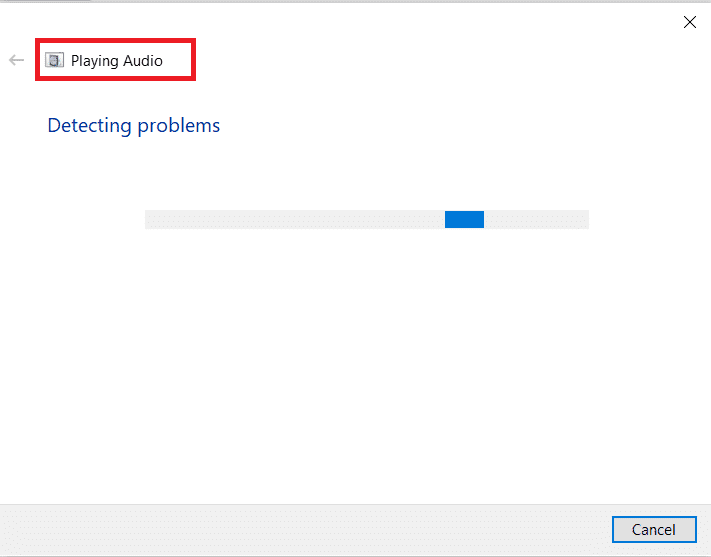
Sidoo kale Akhri: (Also Read:) Hagaaji Qalad Maqal Muuqaal ah Oo La Rakibay(Fix No Audio Output Device Is Installed Error)
Habka 4: Dib u bilaw Adeegyada Maqalka(Method 4: Restart Audio Services)
(Audio)Adeegyada maqalka ee Windows waxay awood u leeyihiin inay si toos ah dib ugu bilaabaan, haddii la joojiyo. Laakiin khaladaadka qaar ayaa ka hortagi kara inuu dib u bilaabo. Raac tillaabooyinka hoose si aad u hubiso xaaladdeeda oo aad u bilowdo, haddii loo baahdo:
1. Riix furayaasha (keys)Windows + R isku mar si aad u bilowdo Run sanduuqa wada hadalka.
2. Ku qor services.msc goobta raadinta oo tabo Gelida(Enter) .

3. Hoos u dhaadhac daaqada Adeegyada , ka dibna laba jeer dhagsi (Services)Windows Audio .
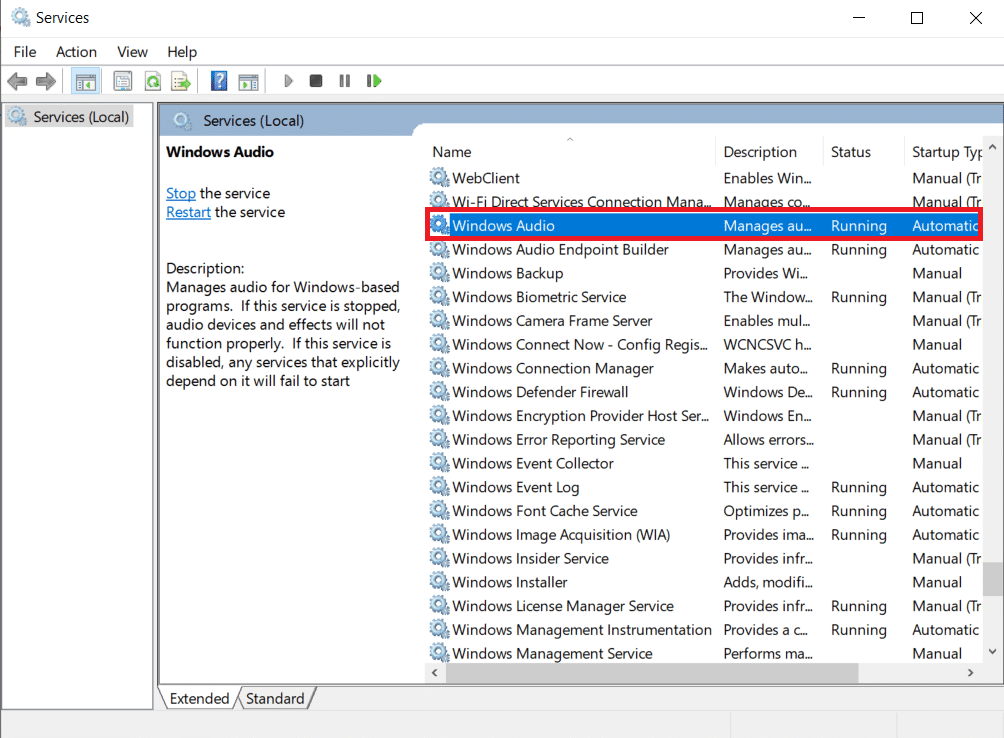
4. Hoosta tabka guud(General) ee daaqada Properties Audio , u dhig (Windows Audio Properties)nooca Startup(Startup type ) to Automatic .
5. Kadib, dhagsii badhanka Start .
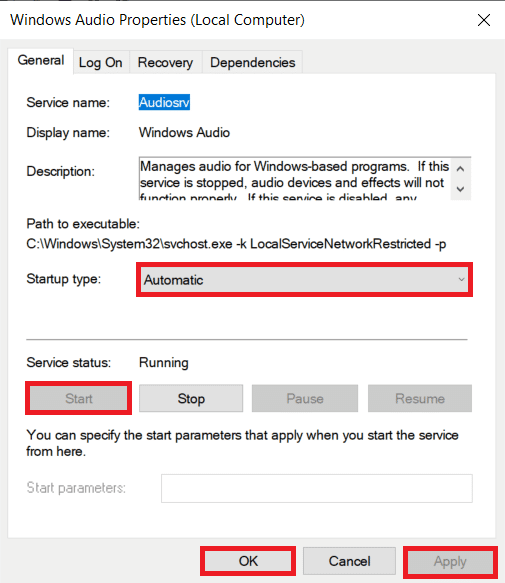
6. Ugu dambeyntii, dhagsii Apply > OK si aad u badbaadiso isbeddeladan.
7. Ku celi tillaabooyinka 3-6(Steps 3–6) ee adeegga Windows Audio Endpoint Builder sidoo kale.
Hadda, hubi haddii aan qalab maqal ah lagu rakibin windows 10 arrinta la xalliyey. Haddii kale, isku day hagaajinta xigta.
Habka 5: Daar makarafoonka gudaha Settings(Method 5: Enable Microphone in Settings)
Raac tillaabooyinka hoos ku xusan si aad u hubiso in makarafoonku ku jiro kombayutarkaaga iyo in kale:
1. Bilaw Settings(Settings) Windows oo guji Privacy , sida muuqata.
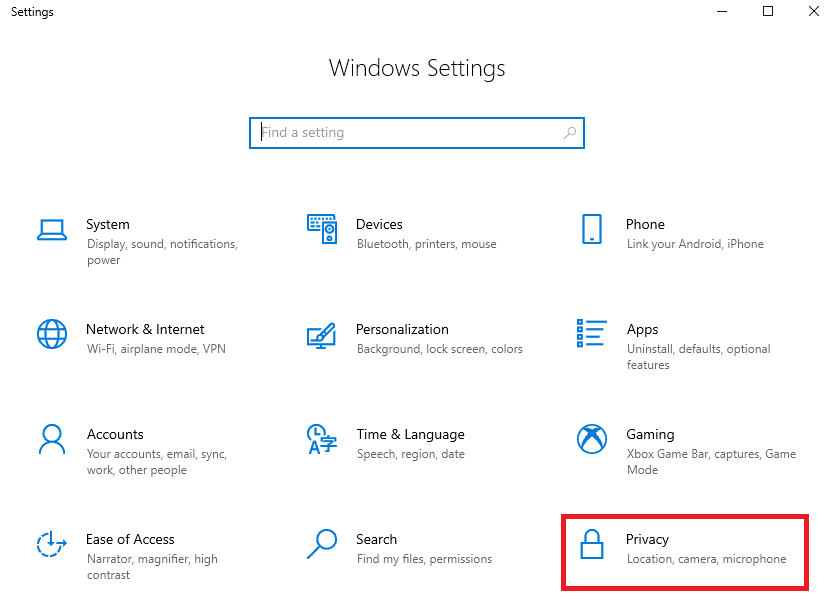
2. Guji makarafoonka(Microphone) dhinaca bidix ee shaashadda ee hoos yimaada qaybta ogolaanshaha App(App permissions) .
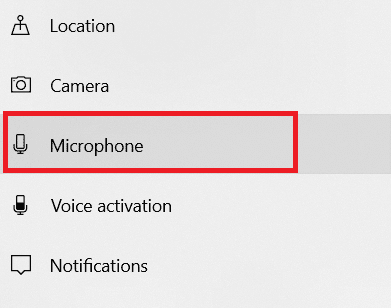
3A. Hubi in gelitaanka makarafoonka ee fariinta qalabkani ay(Microphone access for this device is on) shidantahay.
3B. Haddii kale, dhagsii Beddel(Change) . U rog leexinta gelitaanka makarafoonka ee qalabkan(Microphone access for this device) isla markiiba soo muuqda.
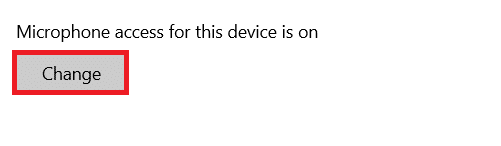
4A. Dabadeed, shid beddelka u Oggolow abka inay galaan ikhtiyaarka makarafoonkaaga(Allow apps to access your microphone) si aad awood ugu siiso dhammaan abka inay galaan,

4B. Taas beddelkeeda, dooro abka Microsoft Store ay geli karaan makarafoonkaaga(Choose which Microsoft Store Apps can access your microphone) adiga oo awood u siinaya beddelka shixnadaha gaarka ah.
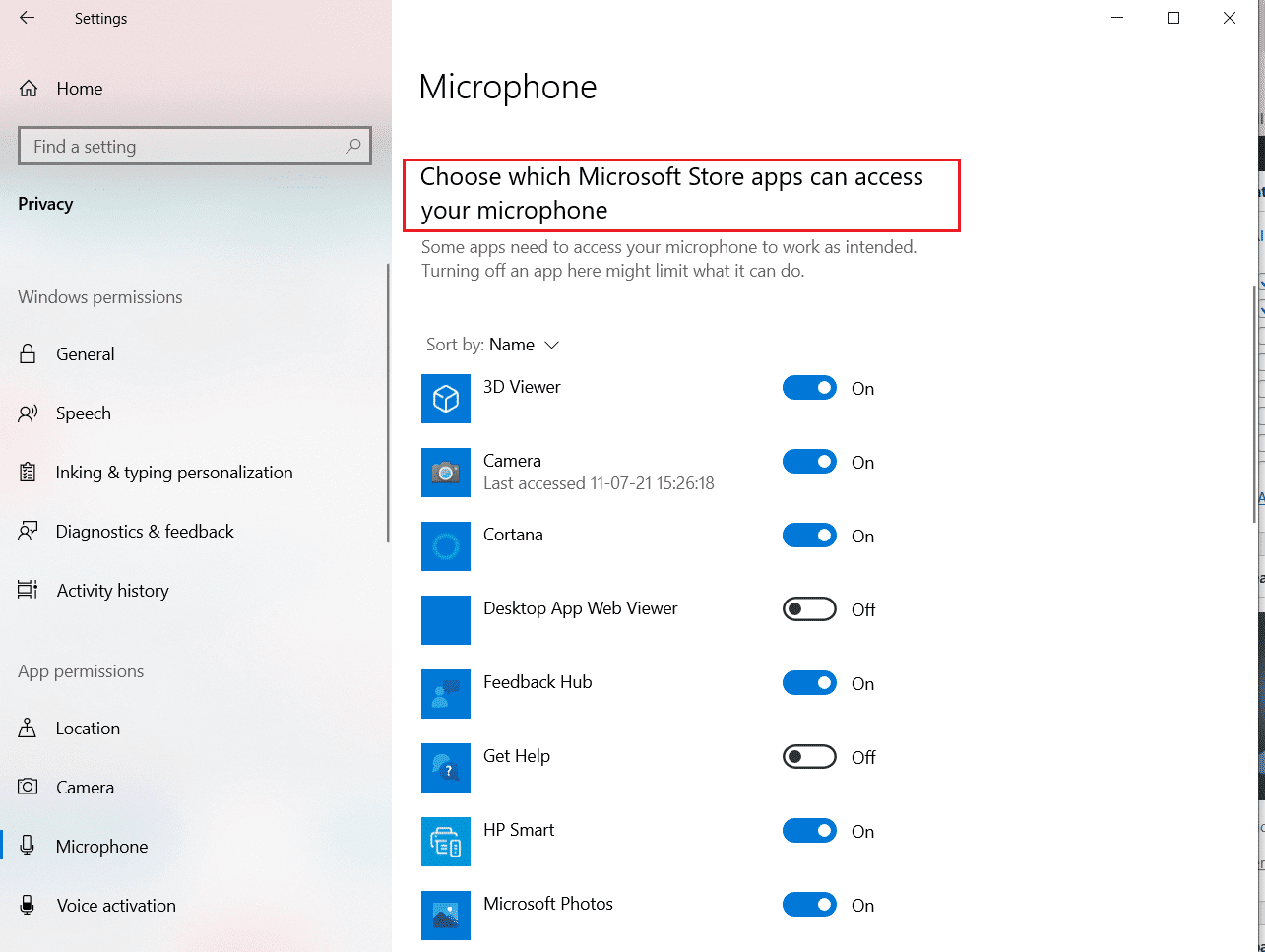
Sidoo kale akhri: (Also Read:) Sida loo hagaajiyo iCUE oo aan la ogaanin Aaladaha(How to Fix iCUE Not Detecting Devices)
Habka 6: Daar Aalladda Maqalka(Method 6: Enable Audio Device)
Mararka qaarkood, Windows ayaa laga yaabaa inay damiso qalabkaaga maqalka haddii aanu qalabku ku xidhnayn wakhti dheer. Raac tillaabooyinka la bixiyay si aad markale awood ugu yeelato:
1. Riix furaha (key)Windows , ku qor Control Panel , oo guji Open .

2. Deji View by > Qaybta(Category) oo dooro Hardware iyo Sound(Hardware and Sound) , sida hoos ka muuqata.
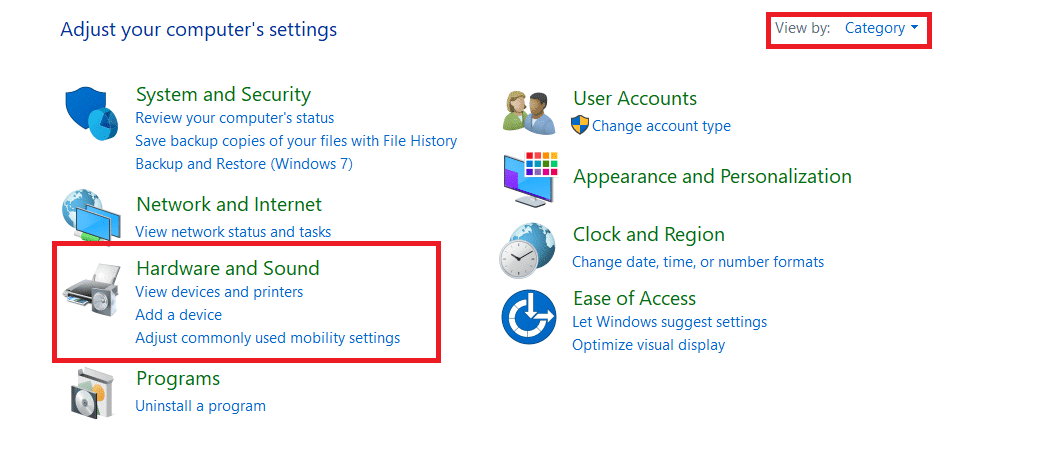
3. Kadib, dhagsii xulashada codka .(Sound)

4. Hoosta Playback tab, midig-guji meel banaan(empty space) .
5. Hubi xulashooyinka soo socda
- Muuji qalabka naafada(Show disabled devices)
- Muuji qalabka go'an(Show disconnected devices)
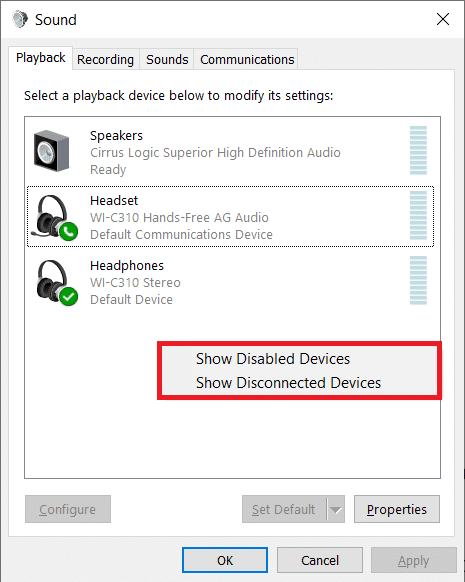
6. Hadda, qalabkaaga maqalku waa inuu muuqdaa. Midig ku dhufo oo dooro Enable , sida lagu sawiray.

Habka 7: Demi Kobcinta Maqalka(Method 7: Turn Off Audio Enhancements)
Deminta hagaajinta dejinta waxay sidoo kale xallin doontaa wax qalab maqal ah oo la rakibay Windows 10 arrinta.
1. U gudub Control Panel > Hardware and Sound > Sound sida ka muuqata habkii hore.
2. Hoosta Playback tab, midig-guji qalabka codka dibadda(external audio device) oo dooro Properties .
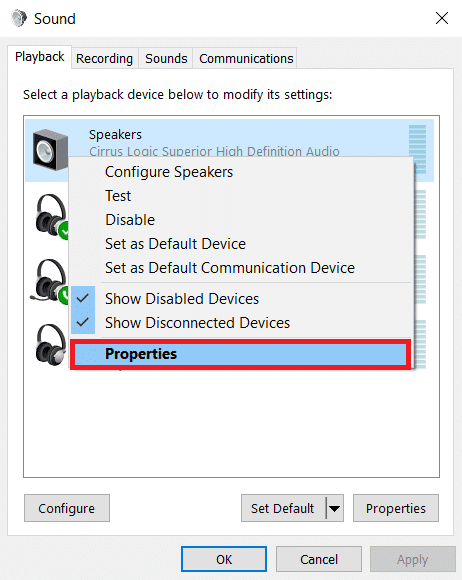
3A. Kuwa gudaha ku hadla(Internal Speakers) , hoosta tabka Advanced ee daaqada (Advanced)guryaha(Properties) , calaamad ka saar sanduuqa ku calaamadsan karti dhammaan hagaajinta(Enable all enhancements) .

3B. Af-hayeennada dibadda, calamee sanduuqa ku calaamadsan Disable all enhancement(Disable all enhancements) under the Enhancements(Enhancements) tab, sida muuqata.

4. Guji Apply > OK si aad u kaydiso isbeddellada.
Sidoo kale akhri: (Also Read:) Sida loo hagaajiyo stuttering maqalka gudaha Windows 10(How to Fix Audio Stuttering in Windows 10)
Habka 8: Beddel Maqalka Qaababka(Method 8: Change Audio Formats)
Beddelka qaabka maqalka ayaa laga yaabaa inay gacan ka geysato xallinta qalab maqal ah oo la rakibay Windows 10 arrinta. Waa kan sida loo sameeyo:
1. Tag Control Panel > Hardware and Sound > Sound sida lagu faray Habka 6(Method 6) .
2. Hoosta Playback tab, midig-guji qalabka codka(audio device) oo dooro Properties .

Fiiro gaar ah:(Note:) Tallaabooyinka la bixiyay waxay ahaanayaan kuwo isku mid ah labadaba, kuwa ku hadla gudaha iyo aaladaha maqalka ee dibadda ku xiran.
3. U tag tab Advanced oo u beddel goobta tayada ka duwan ee qaabka Default(Default Format) ka ee S dooro saamiga saamiga iyo qoto dheer ee loo isticmaalo marka lagu shaqeynayo habka la wadaago(elect the sample rate and bit depth to be used when running in shared mode) sida:
- 24 bit, 48000 Hz (Tayada Studio)
- 24 bit, 44100 Hz (Tayada Studio)
- 16 bit, 48000 Hz (Tayada DVD)
- 16 bit, 44100 Hz (CD Tayada)
Fiiro gaar ah:(Note:) Guji Tijaabada(Test) si aad u ogaato in tani shaqaynaysay iyo in kale, sida hoos ku cad.
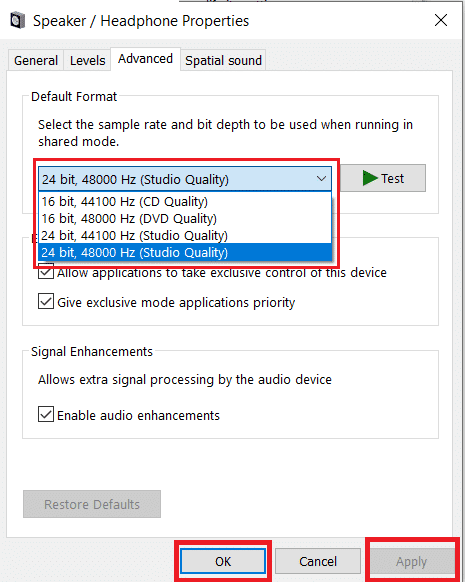
4. Guji Codso(Apply) > OK si aad u kaydiso isbeddellada.
Habka 9: Cusbooneysii Darawallada(Method 9: Update Drivers)
Haddii arrintan ay weli sii socoto, isku day inaad cusboonaysiiso darawallada maqalka ah, sida soo socota:
1. Ku bilow Maareeyaha Aaladda(Device Manager) iyada oo loo marayo Baarka Raadinta Windows(Windows Search Bar) sida ku cad.

2. Laba jeer ku dhufo Sound, video iyo game controllers(Sound, video and game controllers) si aad u ballaariso.
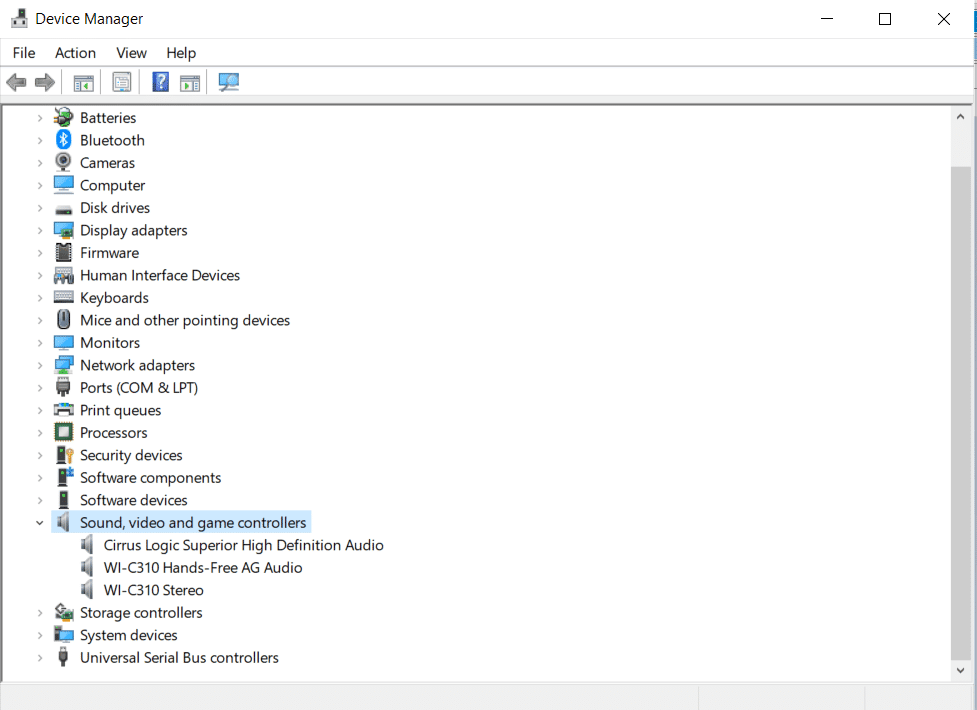
3. Midig ku dhufo darawalka qalabka maqalka ah(audio device driver) (tusaale Cirrus Logic Superior High Definition Audio ) oo guji Cusbooneysii darawalka(Update driver) .
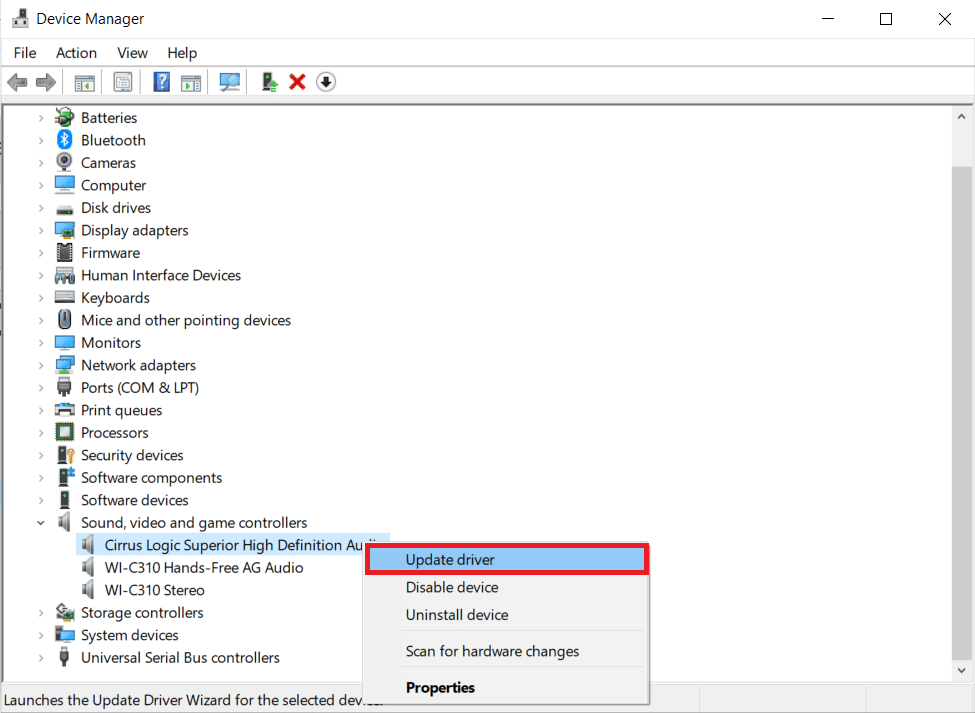
4. Si toos ah u dooro ikhtiyaarka darawaliinta(Search automatically for drivers) .
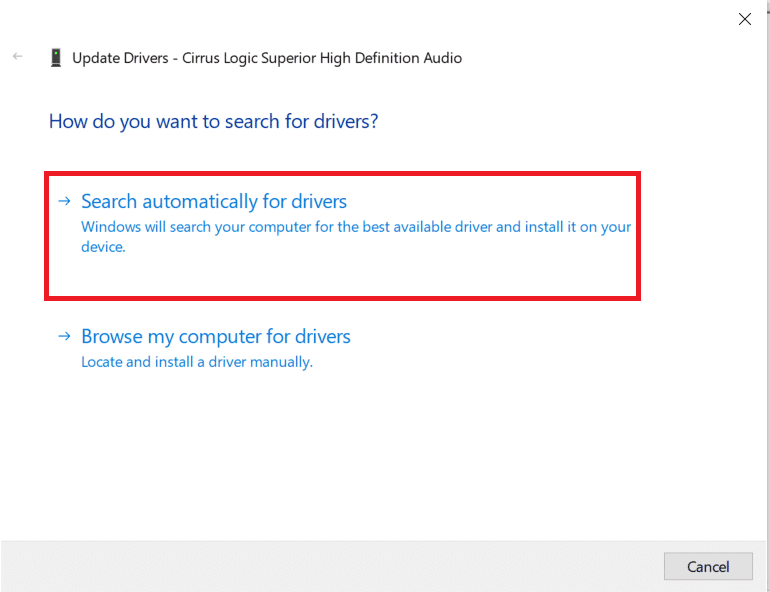
5A. Haddii darawallada maqalka ah mar hore la cusboonaysiiyay, shaashadda ayaa soo bandhigi doonta Darawalada ugu fiican ee qalabkaaga ayaa horeyba loo rakibay(The best drivers for your device are already installed) .
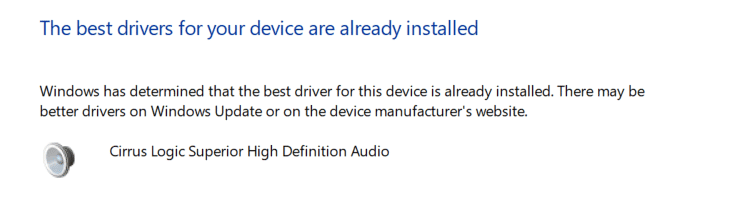
5B. Haddii darawaladu ay duugoobeen, markaas waa la cusboonaysiin doonaa. Kumbuyuutarkaaga dib u bilow(Restart) marka la dhammeeyo.
Sidoo kale akhri: (Also Read:) Fix I/O Device Error in Windows 10
Habka 10: Dib u rakib darawallada maqalka ah(Method 10: Reinstall Audio Drivers)
Dib-u-soo-celinta dareewalada qalabka maqalka ayaa hubaal ah inay gacan ka geysan doonto hagaajinta qalabka maqalka ee la rakibay Windows 10 arrinta. Raac tillaabooyinka la bixiyay si aad uninstall-ka uga saarto ka dibna, rakib darawallada maqalka ah:
1. U gudub Device Manager > Sound, video and game controllers sida ku cad Habka 8(Method 8) .
2. Midig ku dhufo darawalka (driver )qalabka maqalka ah(audio device) (tusaale WI-C310 Hands-Free AG Audio ) oo dhagsii qalabka Uninstall(Uninstall device) , sida hoos ku sawiran.

3. Guji Uninstall si aad u xaqiijiso.

4. Dib u bilow kombayutarkaga(Restart your PC) iyo qalabkaaga maqalka ah.
5. Soo deji oo ku rakib(Download and install) darawalka bogga rasmiga ah ee Sony(Sony official download page) .
6. Kumbuyuutarkaaga(Restart your PC) dib u bilow oo hubi in darawalku ku rakiban yahay iyo in kale. Haddii aadan raacin Habka 1(Method 1) si aad u sawirto.
Habka 11: Cusbooneysii Windows(Method 11: Update Windows)
Cusbooneysiinta Windows waxay si weyn u caawin doontaa hagaajinta arrimaha yaryar sida qalab maqal ah oo aan la rakibin Windows 10 qalad.
1. Fur Windows Settings oo tag Update & Security sida ka muuqata.

2. Hadda, dhagsii badhanka Check for updates .
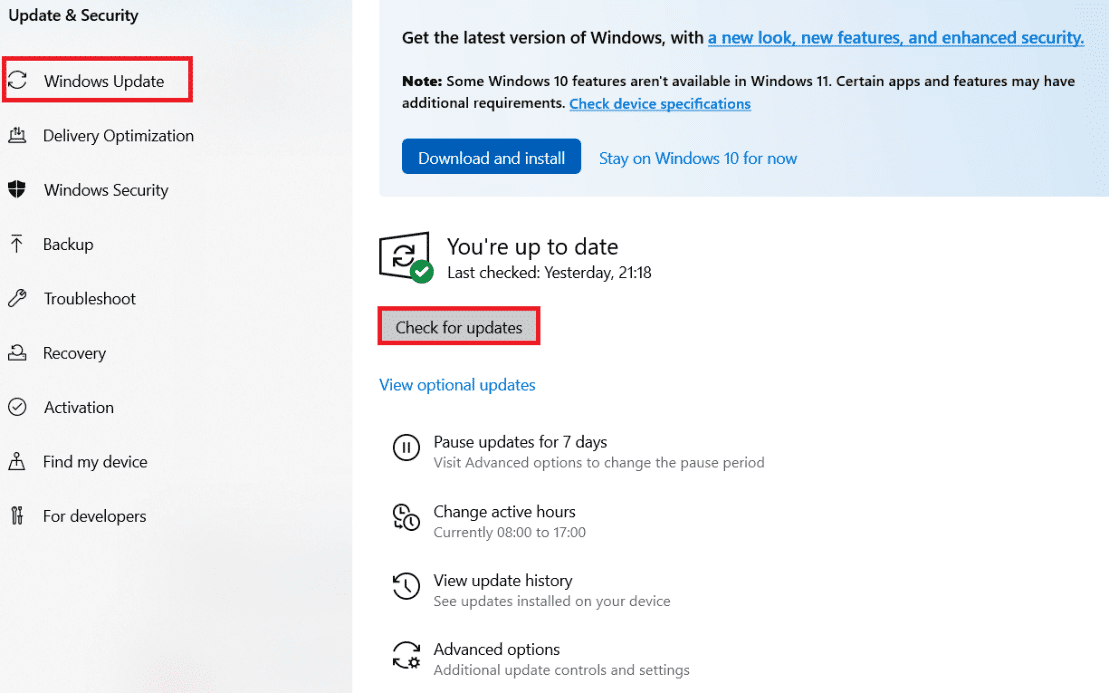
3A. Haddii cusbooneysiin cusub la heli karo, ka dibna dhagsii hadda ku rakib(Install now) .

3B. Haddii Windows - ka la cusboonaysiiyo, markaas waxay tusi doontaa inaad(You’re up to date) farriinta cusub tahay beddelkeeda.

Sidoo kale akhri: (Also Read:) Hagaaji Arrinta Dareewalka Maqalka Maqalka ee Multimedia(Fix Multimedia Audio Controller Driver Issue)
Habka 12: Dib-u-celinta Windows Update(Method 12: Rollback Windows Update)
Cusbooneysiinta(New) cusub ayaa la ogaadey inay sababto wax qalab maqal ah oo lagu rakibay kaaga Windows 7,8 iyo 10 desktop & laptop. Si arrintan loo xalliyo, waa inaad dib u soo celisaa cusboonaysiinta Windows , sida hoos looga hadlay:(Windows)
1. Tag Windows Settings > Update & Security sida lagu faray habkii hore.
2. Guji ikhtiyaarka taariikhda cusboonaysiinta .(View update history)

3. Guji cusbooneysiinta Uninstall(Uninstall updates) , sida muuqata.
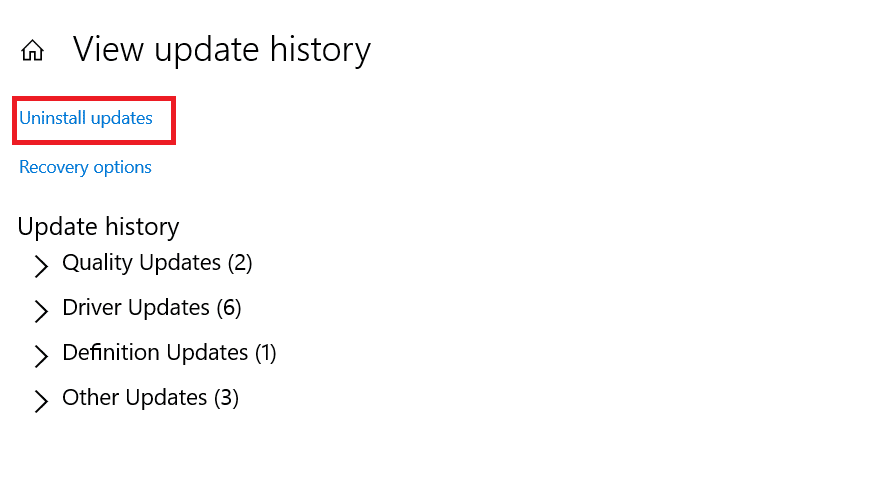
4. Halkan, guji cusboonaysiinta ugu dambeysay ee Microsoft Windows(latest update of Microsoft Windows) (Tusaale, KB5007289 ) oo dhagsii ikhtiyaarka Uninstall , ee muuqda.(Uninstall )

5. Ugu dambeyntii, dib u bilaw(restart) PC-gaaga si aad u hirgeliso mid la mid ah.
lagu taliyay:(Recommended:)
- Sida loo sahlo digniinta Koofiyadaha Koofiyadaha ee gudaha Windows 11(How to Enable Narrator Caps Lock Alert in Windows 11)
- Hagaaji Aaladda Abuurista Warbaahinta Windows Aan Shaqeyn(Fix Windows Media Creation Tool Not Working)
- Immisa RAM ayaan u baahanahay Windows 10(How Much RAM Do I Need for Windows 10)
- Sida loo damiyo Windows 11 Kamarada iyo Makarafoonka Adigoo Adeegsanaya Gaaban Kiiboodhka(How to Turn Off Windows 11 Camera and Microphone Using Keyboard Shortcut)
Waxaan rajeyneynaa in hagahan uu si wax ku ool ah kaaga caawin lahaa hagaajinta wax qalab maqal ah oo lagu rakibay(no audio devices are installed) arrin Windows 10 . Noo sheeg hababka aan kor ku soo xusnay midkee sida ugu wanaagsan kuu caawiyay. Su'aalahaaga iyo tallooyinkaaga ku rid qaybta faallooyinka ee hoose.
Related posts
Sida loo hagaajiyo Windows 10 Mikaarka Aan shaqaynayn?
Hagaaji Windows 10 Aan aqoonsanayn iPhone
Sida loo hagaajiyo Windows 10 oo si tartiib tartiib ah u socda kadib cusbooneysiinta
Sida loo hagaajiyo Windows 10 Keligiis ayaa shid
Hagaaji Dhibaatooyinka Maqalka Windows 10 Cusboonaysiinta Hal-abuurka
Hagaaji Desktop Fog ma ku xidhmi doono Windows 10
Hagaaji Windows 10 Raadinta Bilawga Menu ma shaqaynayo
Hagaaji Arrinta Biliglashada Cursor ee Windows 10
Hagaaji HDMI Cod la'aan gudaha Windows 10 Marka lagu xiro TV-ga
Hagaaji Windows 10 Qaabka Hurdada Aan Shaqeyn
Hagaajin Windows 10 badhanka bilawga ah oo aan shaqaynayn
Sida loo hagaajiyo Printer-ka oo aan ka jawaabin Windows 10
Oggolow ama ka hortag aaladaha inay ku toosiyaan kombiyuutarka Windows 10
Hagaaji asalka Desktop-ka Madow gudaha Windows 10
Hagaaji Kaamam isku-dhafan oo aan ka shaqaynayn Windows 10
Hagaaji Kombuyuutarku ma tagi doono Habka hurdada gudaha Windows 10
Hagaaji Windows 10 adigoon isticmaalin RAM buuxa
Sida loo hagaajiyo Windows 10 Touchscreen ma shaqeynayo
Sida loo hagaajiyo stuttering maqalka gudaha Windows 10
Sida loo Hagaajiyo Diiwaanka Musuqmaasuqay ee Windows 10
